win10降级介绍
时间:2018-04-28 作者:ghostxp系统 来源:www.ghostxpsp3.com 访问: 次
相信我们都熟悉在执行降级之前,你应该对每个桌面配置进行完整备份。降级过程中大概会发生许多故障,所以有许多的网友不熟悉怎么使用windows10降级windows7的办法,今天小编就带我们了解一下windows10降级windows7的过程吧。
近期我们都在讨论windows10降级windows7的办法,大概许多的人,熟悉win7要升级为win10系统,要注意哪些方面,但是对于windows10降级windows7的程序可不是特别的了解。小编将为我们一一呈现。
操作步骤:
1.使用win7光盘或者U盘引导,进入系统安装界面。

windows10降级载图1
2.按Shift + F10点击命令提示符。

windows10降级载图2
3.写入”Diskpart”(不用写入引号,下同),并按回车,进入操作界面
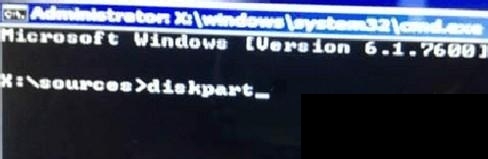
windows10降级载图3
4.写入:”list disk”,查看磁盘信息。注意看磁盘容量来选中。图中465G的Disk 0是硬盘,3852M的Disk 1是用于win7安装的U盘。
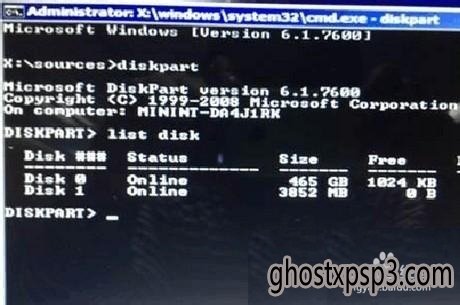
windows10降级载图4
5.写入:”select disk 0”,选中disk 0为当前操作的磁盘
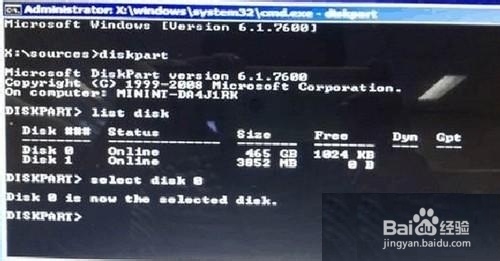
windows10降级载图5
6.写入:”Clean”,清空当前磁盘分区。
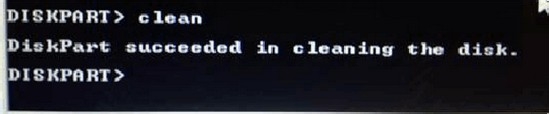
windows10降级载图6
7.写入:”convert mbr”,转换为MBR分区。

windows10降级载图7
8.操作完成,关闭此命令提示符窗口,继续按照正常的办法安装win7或者xp系统了
- 上一篇:32位wIN10雨木林风专业版下载详解
- 下一篇:用u盘装系统win10制作办法
相关系统
-
雨林木风GHOST XP SP3 经典旗舰版【V201704】
雨林木风GHOST XP SP3系统2017年04月版本精心制作而成,采用微软内部封装技术。 雨林木风GHOST XP系统安装.....
2017-04-15
-
系统之家GHOST XP SP3 全新装机版【2018V09】
系统之家GHOST XP装机版V2018.09版本通过正版验证,经过作者精心测试,几乎所有驱动能自动识别并安装好。系.....
2018-08-27
-
系统之家GHOST XP SP3 推荐装机版 V2020年12月
系统之家GHOST XP SP3装机版v2020.05版本使用稳定可靠的优化方案,涉及服务、注册表、启动项等方面,确保系.....
2020-11-16
最新XP系统推荐
- 1深度技术GHOST XP SP3 十周年快速装机版 【珍藏版】
- 2电脑公司GHOST XP SP3 快速装机版 2019v08
- 3雨林木风 Ghost XP SP3 装机版 YN2014.10
- 4新萝卜家园 GHOST XP SP3 装机极速版 V2015.12
- 5新萝卜家园 GHOST XP SP3 官方装机版 V2016.04
- 6Ghost XP SP3 快速装机版 2016.07
- 7雨林木风 GHOST XP SP3 稳定装机版 V2015.08
- 8深度技术GHOST XP SP3 全新装机版【v2018.11】
- 9雨林木风 Ghost XP SP3 装机版 YN2015.04
- 10雨林木风 Ghost XP SP3 装机版 YN2015.02
热门XP系统总排行
- 1034次 1绿茶系统 Ghost XP SP3 标准装机版 V2015.03
- 6033次 2电脑公司GHOST XP SP3 完美装机版 V202003
- 1053次 3深度技术 GHOST XP SP3 优化装机版 2016年09月
- 685次 4雨林木风 Ghost XP SP3 安全装机版 YN2015.03
- 11796次 5新萝卜家园GHOST XP SP3 完美装机版【v2019年01月】
- 6297次 6电脑公司Windows xp 通用装机版 2019.11
- 568次 7新萝卜家园GHOST XP SP3纯净标准版 [2017.01月]
- 7475次 8番茄花园GHOST XP SP3 特别装机版 v202005
- 981次 9GhostXP_SP3 电脑城海驱版 v2014.12
- 9273次 10雨林木风GHOST XP SP3 稳定装机版 v2020年01月
热门系统教程
- 210次 1WIN8旗舰版documents and settings 拒绝访问该怎么办?
- 4016次 2Win10老友纯净版系统flash插件被360替换后IE无法播放flash怎么解决
- 91次 3如何才能获取风林火山win8.1和win8获取管理员权限
- 244次 4Win10 kb4034674无法卸载提示:没有成功卸载全部更新 怎么办?
- 183次 5如果笔记本电脑win7系统无法更改admin账户密码怎么办
- 194次 6风林火山Win10企业版系统 IE总是未响应怎么办?IE未响应上不了网
- 117次 7小米Win10系统怎么使用高级启动?系统使用高级启动项的方法
- 123次 8老毛桃Win10系统中BIOS恢复出厂设置的两种方法
- 71次 9微软联盟Rockstar被谷歌起诉。
- 167次 10怎么设置Win10系统的日期和时间?系统吧详解设置Win10系统的日期


